- Neki su korisnici rekli da se ne mogu povezati s internetom jer Windows nije mogao pronaći upravljački program za mrežni adapter.
- Ponekad resetiranje usmjerivača može riješiti problem s internetskom vezom u sustavu Windows.
- Također biste trebali osigurati ponovnu instalaciju upravljačkog programa za mrežni adapter.
- Vratite Windows na točku vraćanja koja je bila prije nego što se problem pojavio.

Ovaj softver će popraviti uobičajene računalne pogreške, zaštititi vas od gubitka datoteka, zlonamjernog softvera, kvara hardvera i optimizirati vaše računalo za maksimalne performanse. Riješite probleme s računalom i uklonite viruse sada u 3 jednostavna koraka:
- Preuzmite alat za popravak računala Restoro koji dolazi s patentiranim tehnologijama (patent dostupan ovdje).
- Klik Započni skeniranje kako biste pronašli probleme sa sustavom Windows koji bi mogli uzrokovati probleme s računalom.
- Klik Popravi sve za rješavanje problema koji utječu na sigurnost i performanse vašeg računala
- Restoro je preuzeo 0 čitatelji ovog mjeseca.
Neki su korisnici na forumima izjavili da se ne mogu povezati na web kada Windows ne može pronaći upravljački program mrežnog adaptera.
Alat za rješavanje problema mrežnog adaptera s kojim pokušavaju riješiti problem prikazuje ovu poruku o pogrešci: Windows nije mogao pronaći upravljački program za vaš mrežni adapter.
Slijedom toga, taj alat za rješavanje problema ne rješava problem i korisnici se ne mogu povezati s Internetom.
Ovo su neke od rezolucija koje mogu ispraviti ovu pogrešku mrežnog adaptera, zato ih svakako pogledajte u nastavku.
Što učiniti ako Windows ne može pronaći upravljački program mrežnog adaptera?
1. Resetirajte usmjerivač
- Isključite usmjerivač, iskopčajte ga iz utičnice nekoliko minuta, a zatim ponovno uključite.
- Zatim ponovno uključite usmjerivač. Nakon toga pritisnite Resetirati gumb na usmjerivaču spajalicom oko 15-30 sekundi.
Iznenadit ćete se koliko često resetiranje usmjerivača popravlja internetsku povezanost u sustavu Windows. To će uspostaviti novu vezu s ISP-om i vratiti ga na zadane tvorničke postavke.
2. Otvorite alternativne programe za rješavanje problema sa sustavom Windows
- Otvorite Cortanu pritiskom na Windows tipka + Qtipkovnica prečac.
- Ulazni rješavanje problema u okviru za pretraživanje.
- Odaberi Rješavanje problema otvoriti Aplikacija Postavke kao na snimci izravno ispod.
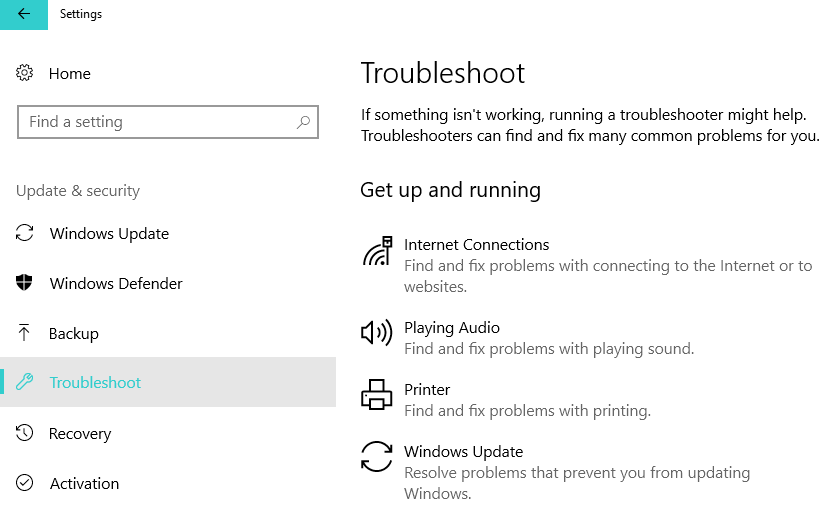
- Odaberite Internet vezei pritisnite Pokrenite alat za rješavanje problema da otvorite prozor prikazan na donjoj snimci.

- Odaberite Riješite probleme s mojom vezom s Internetom opcija.
- Da biste otvorili drugi alat za rješavanje problema, odaberite Hardver i uređaji.
- Zatim pritisnite Pokrenite alat za rješavanje problema gumb za otvaranje prozora prikazanog izravno ispod.

- Nakon toga, alati za rješavanje problema mogu pružiti neke rezolucije koje korisnici mogu odabrati Primijeni ovaj popravak opcija za.
U redu, alat za rješavanje problema mrežnog adaptera ne nudi rješenje za popravljanje veze.
Međutim, postoji nekoliko drugih programa za rješavanje problema sa sustavom Windows koji još uvijek mogu popraviti vezu.
Na primjer, alat za rješavanje problema s internetskim vezama usko je povezan s mrežnim adapterom. Alat za rješavanje problema s hardverom i uređajima mogao bi vam dobro doći i za ispravljanje pogrešaka povezanih uređaja.
3. Ponovo instalirajte upravljački program za mrežni sdapter
- pritisni Windows tipka + R otvoriti Trčanje.
- Unesi devmgmt.msci pritisnite u redu za otvaranje prozora prikazanog na snimci izravno ispod.

- Dvaput pritisnite Mrežni adapteri kategoriji da biste je proširili kako je prikazano izravno u nastavku.

- Zatim desnom tipkom miša kliknite mrežni adapter da biste odabrali Deinstalirajte uređaj opcija.
- Odaberite Deinstaliraj opcija u dijaloškom okviru koji se otvara za potvrdu.
- Nakon toga odaberite Potražite hardverske promjene opcija prikazana dolje za ponovnu instalaciju zadanog upravljačkog programa.

The Windows nije mogao pronaći upravljački program poruka o pogrešci naglašava da je problem možda uzrokovan oštećenim upravljačkim programom mrežnog adaptera.
Nažalost, korisnici ne mogu pokušati riješiti ovaj problem ažuriranjem upravljačkog programa bez veze.
Međutim, ponovna instalacija mrežnog upravljačkog programa mogla bi biti potencijalni lijek. Slijedite gornje smjernice za ponovnu instalaciju upravljačkog programa mrežnog adaptera.
Ručna ponovna instalacija upravljačkih programa može biti dosadan zadatak. Za brzu, sigurnu i dobro obavljenu instalaciju upravljačkih programa preporučujemo upotrebu specijaliziranog softvera koji za vas može obaviti sav naporan posao u nekoliko sekundi.
 Upravljački programi su neophodni za vaše računalo i sve programe koje svakodnevno koristite. Ako želite izbjeći padove, smrzavanja, bugove, zaostajanje ili bilo koje druge probleme, morat ćete ih redovito ažurirati.Stalna provjera ažuriranja upravljačkih programa oduzima puno vremena. Srećom, možete koristiti automatizirano rješenje koje će sigurno provjeriti ima li novih ažuriranja i primijeniti ih s lakoćom, i zato vam toplo preporučujemo DriverFix.Slijedite ove jednostavne korake za sigurno ažuriranje upravljačkih programa:
Upravljački programi su neophodni za vaše računalo i sve programe koje svakodnevno koristite. Ako želite izbjeći padove, smrzavanja, bugove, zaostajanje ili bilo koje druge probleme, morat ćete ih redovito ažurirati.Stalna provjera ažuriranja upravljačkih programa oduzima puno vremena. Srećom, možete koristiti automatizirano rješenje koje će sigurno provjeriti ima li novih ažuriranja i primijeniti ih s lakoćom, i zato vam toplo preporučujemo DriverFix.Slijedite ove jednostavne korake za sigurno ažuriranje upravljačkih programa:
- Preuzmite i instalirajte DriverFix.
- Pokrenite aplikaciju.
- Pričekajte da DriverFix otkrije sve vaše neispravne upravljačke programe.
- Softver će vam sada pokazati sve upravljačke programe koji imaju problema, a vi samo trebate odabrati one koje biste željeli popraviti.
- Pričekajte da DriverFix preuzme i instalira najnovije upravljačke programe.
- Ponovo pokrenite računalu kako bi promjene stupile na snagu.

DriverFix
Upravljački programi više neće stvarati probleme ako danas preuzmete i koristite ovaj moćni softver.
Posjetite web stranicu
Izjava o odricanju odgovornosti: ovaj program treba nadograditi s besplatne verzije kako bi izvršio neke određene radnje.
4. Vratite Windows natrag do točke vraćanja
- Otvorite dodatnu opremu Windows 'Run.
- Unesi rstrui u Otvoreni tekst i odaberite u redu opcija.
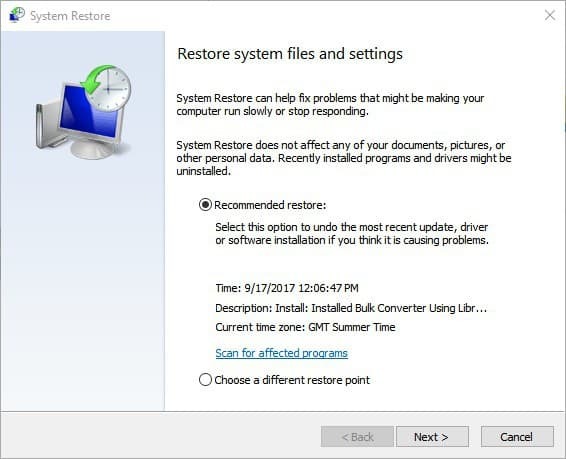
- Klik Sljedeći da biste otvorili popis točaka za vraćanje sustava.
- Da biste proširili popis, odaberite Prikaži više točaka vraćanja opcija.
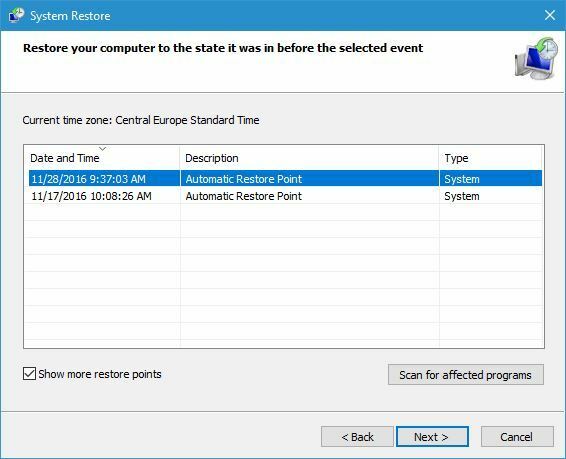
- Odaberite točku vraćanja.
- Vraćanje sustava deinstalira softver instaliran nakon odabranog datuma.
- Korisnici mogu kliknuti na Potražite pogođene programe mogućnost provjere softvera koji se uklanja.

- Zatim kliknite Sljedećii odaberite Završi opcija.
The Vraćanje sustava uslužni program može pružiti rješenje za Windows nije mogao pronaći upravljački program pogreška za korisnike koji mogu odabrati točku vraćanja koja prethodi vremenu nastanka problema.
Korisnici obično mogu vratiti Win 10 za mjesec dana. Vraćanje sustava poništit će promjene sustava nakon odabranog datuma vraćanja.
5. Provjerite postavku Upravljanje napajanjem za mrežni adapter
- Otvori Upravitelj uređaja i proširite Mrežni adapteri kategorija.
- Desnom tipkom miša kliknite mrežni adapter i odaberite Svojstva da otvorim prozor u kadru izravno ispod.

- Zatim odaberite Upravljanje napajanjem karticu na tom prozoru.

- Poništite odabir Dopustite računalu da isključi ovaj uređaj radi uštede energije opcija ako je odabrana.
- Odaberite u redu mogućnost zatvaranja prozora.
The Windows nije mogao pronaći upravljački program pogreška može biti i zbog postavke Upravljanje napajanjem koja isključuje uređaje kad se odabere.
Pogledajte naš detaljan vodič ako se ne možete povezati s Internetom u sustavu Windows 10i pronađite općenitije savjete za rješavanje problema kako biste riješili ovaj problem.
Neki od tih popravaka mogli bi riješiti problem Windows nije mogao pronaći vozača pogreška za ponovno uspostavljanje mrežne veze. Dodatne prijedloge potražite u odjeljku za komentare u nastavku.
 I dalje imate problema?Popravite ih pomoću ovog alata:
I dalje imate problema?Popravite ih pomoću ovog alata:
- Preuzmite ovaj alat za popravak računala ocijenjeno odličnim na TrustPilot.com (preuzimanje započinje na ovoj stranici).
- Klik Započni skeniranje kako biste pronašli probleme sa sustavom Windows koji bi mogli uzrokovati probleme s računalom.
- Klik Popravi sve za rješavanje problema s patentiranim tehnologijama (Ekskluzivni popust za naše čitatelje).
Restoro je preuzeo 0 čitatelji ovog mjeseca.


